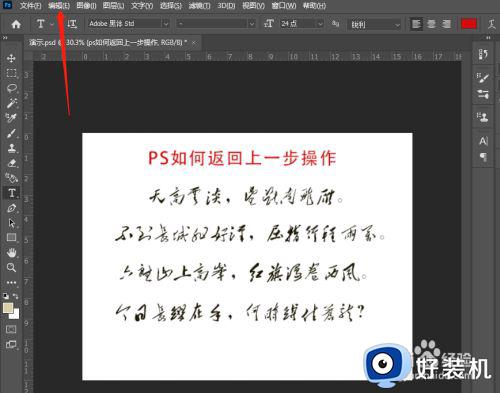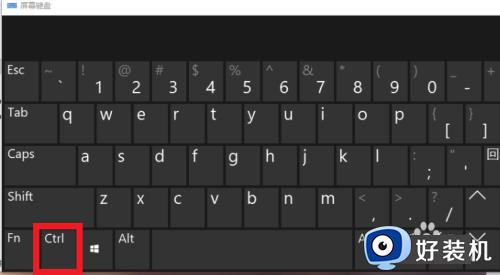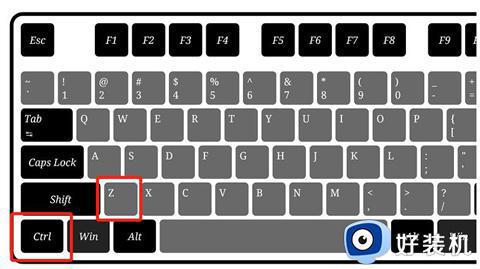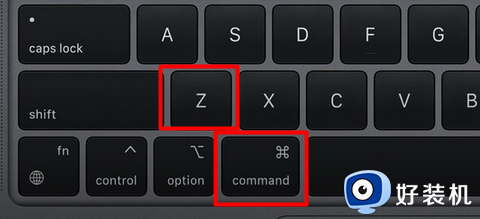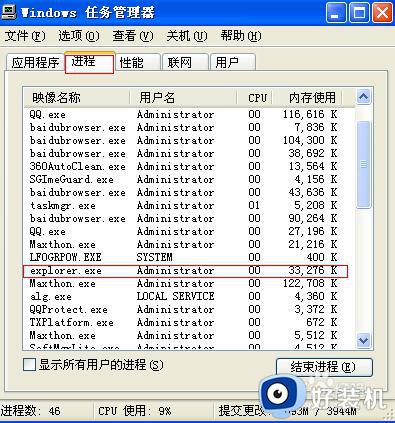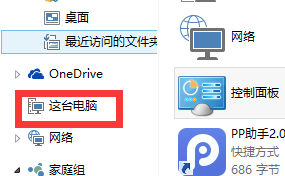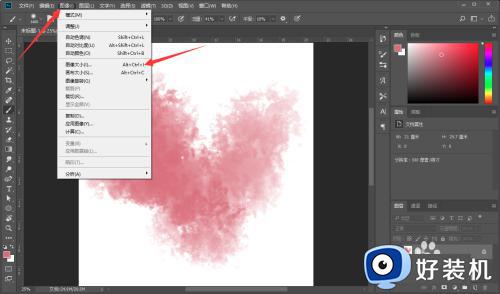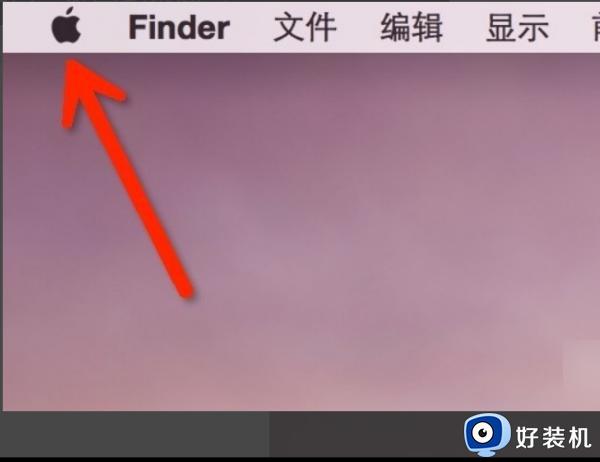ps返回上一步怎么调出来 ps返回上一步面板怎么调出来
时间:2023-07-20 18:18:39作者:haoxt
在使用ps工具进行图片编辑修改的时候,我们经常会因为操作失误需要返回上一步操作,我们可以通过调出历史记录面板来返回上一步的操作。许多用户还不知道ps返回上一步怎么调出来,除了调出面板还可以使用快捷键,下面就来看看ps返回上一步面板怎么调出来的方法。
方法一:
1、点击菜单栏窗口--历史记录;

2、然后点击右侧历史记录窗口,选择上一步的操作,单击右键,选择删除即可。

方法二:
1、打开软件,然后打开一个文件;

2、如果想要返回上一步,点击编辑--还原移动;
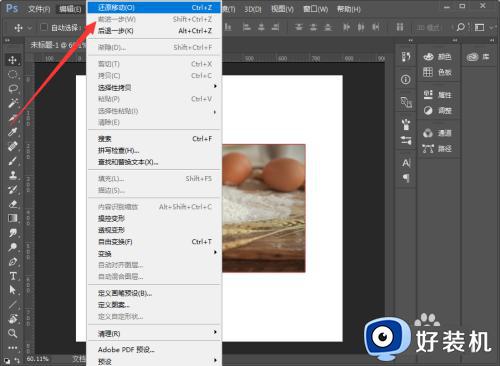
3、这时候可以回到上一步;
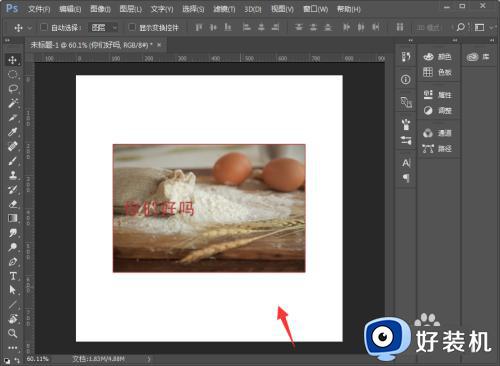
4、或者我们直接用快捷键ctrl+Z即可还原上一步;

ps返回上一步怎么调出来的操作步骤就是这样子,如果你因为操作不当需要返回上一个步骤,就可以按照上面的教程返回上一步,有需要的用户就来学习下吧!